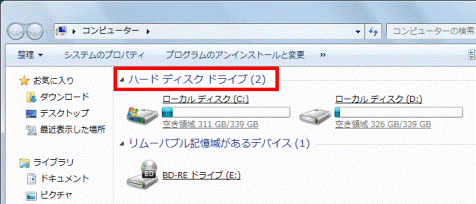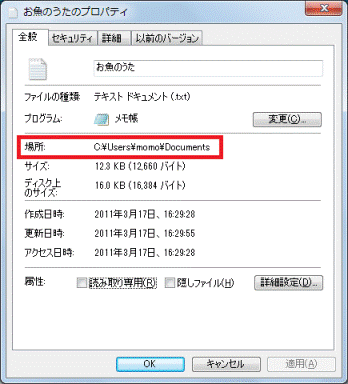Q&Aナンバー【6709-1517】更新日:2011年4月9日
このページをブックマークする(ログイン中のみ利用可)
ハードディスク活用術!データはマイドキュメントからDドライブへ☆
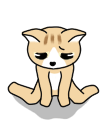 | 子猫のモモが大慌て。 ちゃんとバックアップしたのに、データが消えてしまったようです。 ハスキー犬のブルーに助けを求めてみたところ、モモの大きな勘違いを指摘されてしまいました。 モモの勘違いとは、いったい何でしょうか。 |
 マイドキュメントってドコにあるの?
マイドキュメントってドコにあるの? 
| ブルー!助けてっ!! | |||
ど、どうしたの?モモ。 |
| |||
| データが…、モモの大事なメールデータが無くなってしまったんだニャ! | |||
えっ、何かした? |
| |||
| パソコンの調子が悪かったから、マイリカバリをしたの。 | |||
もちろん、バックアップはしたよね。 |
| |||
| 当然!ちゃあぁんと、マイドキュメントに保存しました。 | |||
… … … … |
| |||
| でも、マイリカバリが終わると、 マイドキュメントのデータはスッカリ無くなっていたわけで。 | |||
モ、モモ… |
| |||
| リカバリは、Cドライブを、購入時の状態に戻すこと。 | |||
ふむふむ。 |
| |||
| マイリカバリは、以前に保存したCドライブのディスクイメージで、 保存したときの状態にCドライブを戻すこと。 | |||
ばっちり。 |
| |||
| だ〜か〜ら、マイドキュメントに、きちっとバックアップしたの! | |||
そのマイドキュメントは、どこにあるフォルダーか知っているのかな? |
| |||
| マイドキュメントはマイドキュメントでしょう。 マイドキュメントにあるんだよ! | |||
モモ。パソコンにはハードディスクが内蔵されているよね。 |
| |||
| データを記憶する装置だよね。知ってるニャ。 | |||
FMVパソコンは、お客様に使用できる領域として、 |
| |||
| 1つのハードディスクを、2つの領域に分けているってこと? | |||
そうそう。「コンピューター」の画面で見ると、こう。 |
| |||
| その下に、「ローカルディスク(C:)」(Cドライブ)と、 「ローカルディスク(D:)」(Dドライブ)があるニャ。 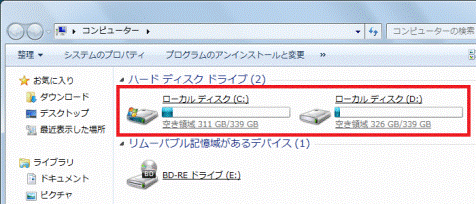 | |||
パソコンでデータを開いたり、保存したりしているデータは、だいたいの場合、 |
| |||
| となると、マイドキュメントも、もしかして? | |||
マイドキュメントは、Cドライブにあるフォルダーなんだよ。 |
| |||
| が〜ん! だから、マイリカバリでデータが消えてしまったんだね… | |||
残念ながら… |
| |||
| いつも、デスクトップにあるモモのフォルダー(ユーザー名のフォルダー)から アクセスしてたから、Cドライブとか、Dドライブとか気にしたこともなかったよ。 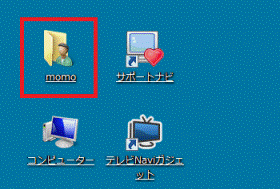 | |||
ちなみに、デスクトップもCドライブにあるフォルダーです。 |
| |||
| ニャんですとっ! | |||
ファイルやフォルダーがある場所は、そのプロパティで確認できるんだ。 |
| |||
| じゃあ、マイドキュメントにあるファイルの場所を確認してみようかな。 アイコンを右クリックして、表示されるメニューから「プロパティ」っと。 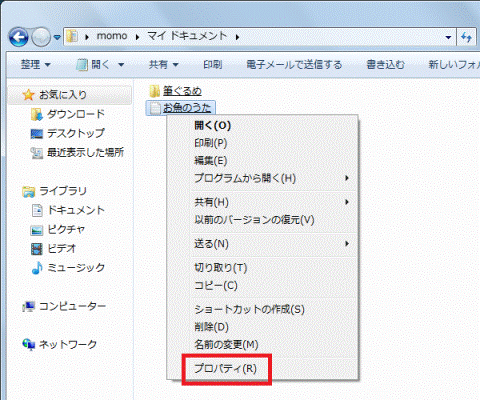 | |||
ファイルやフォルダーの場合は「場所」、 |
| |||
| 「C:\Users\momo\Documents」とか呪文みたい… | |||
先頭にある「C:\」か「D:\」がドライブの場所だよ。 |
| |||
| そのあとに続くのは? | |||
「Users\momo\Documents」だったら、 |
| |||
| ¥マークで区切られているんだね。 ちゃんと読めた! | |||
このファイルは、Cドライブにあるから、Dドライブにバックアップしないと、 |
| |||
| データはDドライブに保存する! もう絶対に間違えないぞ。 | |||
Cドライブにも、Dドライブにも、きちんと役割があるんだ。 |
| |||
 CドライブとDドライブの役割と特徴
CドライブとDドライブの役割と特徴 
Cドライブ
Cドライブは、Windowsがインストールされているシステムドライブです。
Cドライブの空き容量が少なくなると、システムが不安定になったり、動作が遅くなったりする場合があります。
また、WordやExcelなど、ソフトウェアも、通常はCドライブにインストールされます。
次のデータは、ご購入時の設定ではCドライブに保存されています。ご購入時に戻すリカバリを実行すると、Cドライブのデータはすべて消え、購入時の状態に戻ります。
- デスクトップ
- マイドキュメント(ドキュメント)
- マイピクチャ、マイビデオ、マイミュージック(ピクチャ、ビデオ、ミュージック)、など
- メールソフトのメールデータ(受信したメール)やアドレス帳
- Internet Explorerのお気に入り
- はがき作成ソフトの住所録データ
また、マイリカバリを実行すると、Cドライブをディスクイメージを作成したときの状態に戻します。
Dドライブ
Dドライブは、ソフトウェアで作成したデータなどの保存先や、データのバックアップ先として使用できます。ファイルやフォルダーをCドライブからDドライブに移動したい場合は、次のQ&Aを参考に操作してください。
ご購入時の状態に戻すリカバリやマイリカバリでは、Dドライブのデータは消えません。
このため、リカバリを行う前などには、Cドライブのデータは、Dドライブにバックアップしてください。
また、データの保存先を選べる場合は、日頃からDドライブを活用することをお勧めします。
 ファイルやフォルダーをコピーしたり移動したりする方法を教えてください。(新しいウィンドウで表示)
ファイルやフォルダーをコピーしたり移動したりする方法を教えてください。(新しいウィンドウで表示)
| 今回の知識を、もう少し早く知っていれば、 モモのメールデータは消えずに済んだのになぁ… | |||
もう少し早く教えてあげればよかったね。 |
| |||
| でも、USBメモリに保存したいデータなんてないよ。 データを持っていく用事も、あげたい人もいないし。 | |||
USBメモリやCD/DVDなんかのパソコンのデータを |
| |||
| Dドライブに保存したのに、 そのうえ別の場所にも保存する必要があるの? | |||
ハードディスク全体の調子が悪いときや、ハードディスクが |
| |||
| Dドライブだけじゃダメなときもあるんだね。 | |||
思い出の写真とか、大事なデータはDドライブの他にも、 |
| |||
| 二重三重に気をつけないとなぁ… | |||
もうひとつ気をつけてほしいことあがあるんだけど。 |
| |||
| なんでしょうか。 | |||
バックアップをしたときは、バックアップした後、 |
| |||
| 今までそんなことしてなかったニャ… | |||
書き込みに失敗していたとか、ショートカットのアイコンしか |
| |||
| ショートカットって、アイコンの下に矢印があるやつだよね。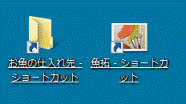 | |||
そうそう。 |
| |||
| モモもお世話になっています。 デスクトップにいっぱい作ってあるよ。 | |||
そのショートカット自体を保存しても、 |
| |||
| あるのはショートカットのアイコンだけで、 DドライブやUSBメモリに目的のファイルは無いってことだね。 | |||
そのとおり。だから、ショートカット先のバックアップしたいときは |
| |||
| その場所にあるファイルをバックアップするよ! | |||
バックアップが終わった後は、その中身を一覧で見て、 |
| |||
| 一覧で見たら、ちゃんとアイコンをクリックして、 エラーが発生しないことも確認します! | |||
ばっちりじゃないか、モモ。 |
| |||
| もう、データを消してしまうなんて、失敗はしないぞ。 | |||
おぉッ!すごく頼もしく見えるよ。 |
| |||
| こうして、モモはツライ失敗を乗り越えて、 一つ大人の階段を登ったのであった… | |||
なんで急にナレーション風になるのさ…。 |
| |||
| わんにゃんパソコン相談所 |
| 「ハードディスク活用術!大切なデータはマイドキュメントからDドライブへ☆」 |
| おしまい |